Cum să eliminați dispozitive din Google Home
Miscellanea / / April 05, 2023
Google Home inițial, Google Home Hub, Google Home Mini și diverse difuzoare inteligente fac parte din gama Google Home. O serie de electrocasnice inteligente, inclusiv termostatul Nest, fac parte din portofoliu, care este vândut sub marca Google Nest. Google Home vă poate gestiona programul, vă poate oferi actualizări meteo și multe altele, datorită Asistentului Google care este deja inclus în dispozitiv. Există nenumărate lumini, camere, difuzoare și alte dispozitive compatibile pe care le puteți gestiona. Toate notificările și mementourile tale recente pot fi vizualizate dintr-o singură aplicație. Telefoanele inteligente, tabletele, iPhone-urile și iPad-urile Android au toate acces la aplicația Google Home. Dar la un moment dat, poate doriți să eliminați dispozitivele din Google Home. Deci, acest articol vă va explica pașii despre cum să eliminați un dispozitiv conectat și să resetați din fabrică un Google Home mini.

Cuprins
- Cum să eliminați dispozitive din Google Home
- Cum puteți elimina un dispozitiv conectat?
- Unde sunt Setările dispozitivului pe Google Home?
- Cum puteți elimina dispozitive din Google Home?
- De ce nu puteți elimina un dispozitiv din Google Home?
- Ce se întâmplă dacă eliminați un dispozitiv din contul dvs. Google?
- Cum puteți elimina un dispozitiv necunoscut din rețeaua dvs.?
- Cum poți elimina o casă din Google Home?
- Cum puteți elimina un dispozitiv din aplicația Google?
- Cum puteți elimina un dispozitiv din Chromecast?
- Cum puteți reseta din fabrică un Google Home Mini?
- Cum poți gestiona dispozitivele pe Google Wifi?
Cum să eliminați dispozitive din Google Home
Termenul Google Home poate fi folosit pentru a descrie atât difuzorul inteligent Google Home original, cât și gama completă de produse, care include și Google Home Hub, Google Mini și alte articole. Primul gadget Google Home a constat pur și simplu dintr-un singur difuzor de doi inci și un echipament de computer închis într-o carcasă care semăna cu un odorizant. Are deja conectivitate Wi-Fi încorporată, pe care o folosește pentru a se conecta la rețeaua Wi-Fi și la internet. Amazon Echo a fost piața țintă pentru Google Home original. Deși se bazează pe Asistent Google mai degrabă decât asistentul virtual Alexa de la Amazon, oferă capabilități și caracteristici comparabile.
Google a lansat o serie de produse diferite în gama Google Home în plus față de difuzorul inteligent inițial.
- Difuzorul inteligent Google Home este acum disponibil într-o formă mai mică, the Google Home Mini. Deși calitatea difuzorului nu este la fel de remarcabilă și ocupă mai puțin spațiu, Asistentul Google este încă pe deplin accesibil.
- Un înlocuitor mai bun pentru Google Home Mini este Google Nest Mini. Deși are un factor fizic comparabil, sunetul este de calitate superioară.
- O versiune mai mare de Google Home cu difuzoare suplimentare și mai bune calitatea sunetului se numește Google Home Max.
- Google Nest Hub este un Google Home cu un ecran integrat. În plus față de tot ce poate face Google Home, acum are capacitatea de a afișa imagini și de a realiza apeluri video.
- Un Google Nest Hub cu un ecran mai mare, un sunet mai bun și funcții suplimentare se numește Google Nest Hub Max.
Aceste dispozitive trebuie să fie conectate la aplicația Google Home de pe smartphone-urile, tabletele, iPhone-urile și iPad-urile. Acestea pot fi de asemenea îndepărtate în funcție de nevoile dvs. Deci, să ne aprofundăm în acest articol pentru a afla pașii pentru a elimina dispozitivele din Google Home.
Cum puteți elimina un dispozitiv conectat?
Să vedem procedura de eliminare dispozitivele conectate din Google Home:
1. Deschide Google Home aplicația pe dvs Android sau iOS dispozitiv.
2. Atingeți pe dispozitivul dorit doriți să eliminați din contul dvs. Google Home.

3. Apoi, atingeți Setăripictograma roții din colțul din dreapta sus al ecranului.
Notă: Chiar dacă vă puteți vedea dispozitivul în aplicația Google Home, acesta ar putea fi deconectat dacă nu puteți accesa setările acestuia. Asigurați-vă că gadgetul este conectat la internet și conectat.

4. Glisați în jos și atingeți Indepartati dispozitivul.

5. Apăsați pe Elimina din fereastra pop-up pentru a confirma acțiunea.

Citește și: Cum să eliminați ID-ul Apple din Apple Watch
Unde sunt Setările dispozitivului pe Google Home?
Puteți ajunge la Setările dispozitivului din aplicația dvs. Google Home atingând butonul Dispozitiv > Setări pictograma roată.
Cum puteți elimina dispozitive din Google Home?
Pașii de mai jos vă vor explica procedura de eliminare a dispozitivelor din aplicația dvs. Google Home.
Notă: Asigurați-vă că gadgetul este conectat la internet si conectat la priza.
1. Lansați Google Home aplicația și atingeți dispozitivul dorit.

2. Atingeți pe Setăripictograma roată > Eliminați dispozitivul.
3. În cele din urmă, atingeți Elimina din fereastra pop-up de confirmare.

Citește și: Cele mai bune 9 sonerii video compatibile cu Google Home
De ce nu puteți elimina un dispozitiv din Google Home?
Un instabilă sau fără conexiune la internet poate cauza o problemă pentru conectarea dispozitivului la Google Home.
Ce se întâmplă dacă eliminați un dispozitiv din contul dvs. Google?
În aplicația Google Home, dacă eliminați un dispozitiv din contul dvs. Google, va fi deconectați gadgetul de la locuitorii casei. Nu va mai fi conectat la Contul dvs. Google. Acest dispozitiv datele, inclusiv activitatea video, vor fi șterse. Poate fi adăugat mai târziu din nou doar alegând dispozitivul.
Cum puteți elimina un dispozitiv necunoscut din rețeaua dvs.?
Pentru a obține o listă cu dispozitivele recente care v-au accesat conturile, accesați fila Activitate pentru acele conturi și ștergeți-le. Toate dispozitivele care v-au accesat contul în ultimele 28 de zile sunt afișate pe pagina de activitate a dispozitivului. Pentru a accesa fereastra de informații a dispozitivului, găsiți dispozitivul și faceți dublu clic pe el. Apoi urmați procedura de eliminare pentru orice dispozitiv. Iată cum puteți elimina oricare dintre aceste dispozitive din Google Home:
1. Deschide Google Home aplicația de pe telefon.
2. Atingeți pe dispozitivul dorit > Setări pictograma roată.

3. Apoi, atingeți Indepartati dispozitivul.

4. În cele din urmă, din fereastra pop-up, atingeți Elimina.
Citește și: Cum să eliminați fișierele duplicate din Google Drive
Cum poți elimina o casă din Google Home?
În cazul în care sunteți singurul rezident al unei case, o puteți elimina prin aplicația Home. Mai întâi trebuie să ștergeți orice rezident al casei folosind aplicația Google Home dacă nu sunteți singurul rezident acolo. Dacă nu, ești limitat să părăsești singur casa, iar ceilalți ocupanți continuă să aibă acces la loc și mobilierul acestuia. Iată cum să eliminați casa dorită din aplicația Google Home:
Notă: ștergerea casei dvs. nu va elimina nicio dată din contul dvs. Google.
1. Accesați Google Home aplicația de pe telefon.
2. Schimbați la casa dorita vrei sa scapi de.
3. Atingeți pe Setări opțiune.
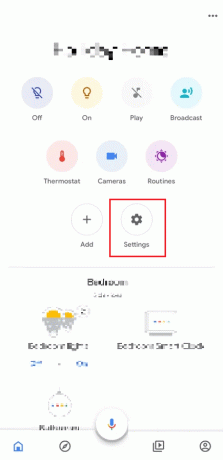
4. Apăsați pe Ștergeți această casă.

5. În cele din urmă, atingeți Șterge acasă.
De îndată ce casa dvs. este ștearsă, contul dvs. Google este acum liber de casă. Luminile, afișajele, difuzoarele, camerele, termostatele, încuietorii și alte dispozitive pe care le-ați instalat într-o anumită casă nu pot fi controlate prin aplicația Acasă decât dacă le reinstalați într-o altă casă. Este posibil ca setările termostatului și istoricul video de la orice cameră Nest să fi fost șterse împreună cu alte date legate de casă.
Cum puteți elimina un dispozitiv din aplicația Google?
Pentru a elimina dispozitive din Google Home, dispozitivele trebuie să fie conectate la aplicația Google Home de pe dispozitive. Acestea pot fi de asemenea îndepărtate în funcție de nevoile dvs. Iată cum puteți elimina oricare dintre aceste dispozitive din Google Home:
Notă: Chiar dacă vă puteți vedea dispozitivul în aplicația Google Home, acesta ar putea fi deconectat dacă nu puteți accesa setările acestuia. Asigurați-vă că gadgetul este conectat la internet și conectat.
1. Accesați Google Home aplicația de pe telefon.
2. Atingeți pe dispozitivul dorit > Setări pictograma roată > Eliminați dispozitiv.

3. Apoi, atingeți Elimina din fereastra pop-up pentru a confirma și finaliza procesul de eliminare.

Citește și: Cum se schimbă cuvântul Google Home Wake
Cum puteți elimina un dispozitiv din Chromecast?
Nu există o modalitate specială de a elimina un dispozitiv din Chromecast. Poate transmite informații de pe telefon sau computer folosind Google Chromecast, un gadget special care se conectează la orice televizor sau monitor cu o conexiune HDMI. Puteți transmite în flux media și aplicațiile preferate direct pe televizor sau pe difuzoare cu Chromecast încorporat, care poate fi folosit cu orice smartphone, tabletă sau laptop. Pentru a elimina dispozitivul Chromecast din Google Home, puteți urma pașii menționați mai sus.
Cum puteți reseta din fabrică un Google Home Mini?
Google Home Mini este un difuzor inteligent Google Home, dar disponibil într-o formă mai mică. Deși calitatea difuzorului nu este la fel de remarcabilă și ocupă mai puțin spațiu, Asistentul Google este încă pe deplin accesibil. Iată cum să resetați Google Home Mini:
Notă: Asigurați-vă că dispozitivul dvs. Google Home Mini este pornit înainte de a încerca următorii pași.
1. Țineți apăsat butonul butonul de resetare din fabrică (cerc gravat) pentru câteva secunde din spatele dispozitivului dvs. Google Home Mini.
Notă: Nu renunța la butonul de resetare din fabrică până când vezi lumina verde apar pe dispozitivul dvs.
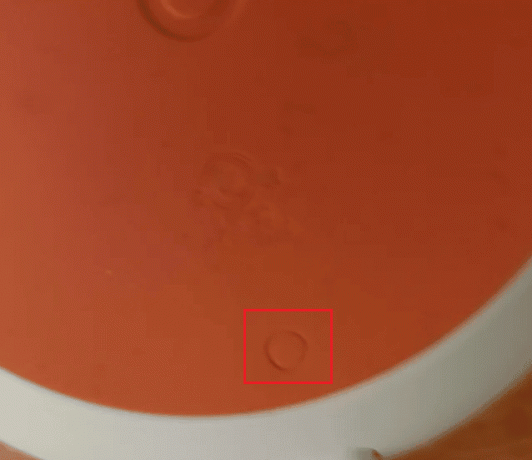
2. Așteptați un minut pentru a permite dispozitivului configurați și finalizați procesul de resetare.
3. După terminarea procesului, veți auzi Bun venit la Google Home. Procesul de resetare a fost finalizat cu succes pe dispozitivul dvs. Google Home Mini.
Citește și: Cum să eliminați un cont Google de pe dispozitivul dvs. Android
Cum poți gestiona dispozitivele pe Google Wifi?
Google Wifi nu mai este disponibil pentru descărcare. Dar puteți gestiona dispozitivele conectate la routerul dvs. Wi-Fi și le puteți verifica utilizarea de date din Google Home. Să vedem cum să facem asta:
1. Deschide Google Home aplicație și atingeți Wifi.

2. Apăsați pe Dispozitive.
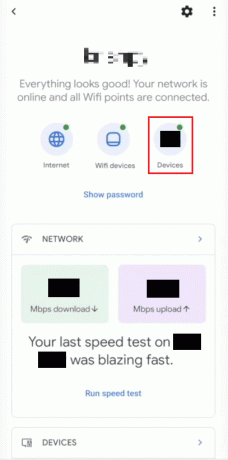
3. Atingeți pe dispozitivul dorit din listă pentru a vedea diferitele detalii și setări.
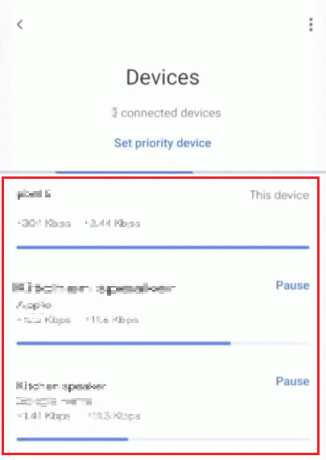
De aici, vă puteți gestiona dispozitivele conectate la Wi-Fi pe Google Home. De asemenea, puteți întrerupe sau elimina un dispozitiv conectat din acest meniu.
Recomandat:
- Remediați Excel a întâlnit o eroare
- Cum să anulați Amazon FreeTime fără dispozitiv
- Cum să eliminați cele mai vizitate site-uri de pe Google Chrome
- Cum să eliminați un dispozitiv din Apple ID
Sperăm că ați învățat cum să faceți eliminați dispozitivele din Google Home și resetarea din fabrică a unui Google Home mini. Nu ezitați să ne contactați cu întrebările și sugestiile dvs. prin secțiunea de comentarii de mai jos. De asemenea, spuneți-ne despre ce subiect doriți să aflați în următorul nostru articol.



